 |
Главная Случайная страница Контакты | Мы поможем в написании вашей работы! | |
Задание 3. 1. Откройте файл list.jpg File → Open(Файл → Открыть)
|
|
1. Откройте файл list.jpg File → Open (Файл → Открыть).
2. Выделите имя файла и щелкните по кнопке Open (Открыть) или дважды щелкните по имени файла.
3. Активизируйте инструмент Rectangular Marquee (Прямоугольная область)
4. На панели опций в поле Feather (Растушевать) введите значение равное 0 пикселам
5. Создайте прямоугольную выделенную область перетаскиванием курсора мыши по диагонали изображения. Для перемещения рамки выделенной области, поместите курсор во внутрь выделенной области (при активном инструменте Прямоугольная область). Нажмите на левую кнопку мыши и переместите рамку в нужное положение.
Чтобы снять не удачное выделение, нажмите комбинацию клавиш Ctrl+D, и повторите создание выделенной области (рис.7.7).

рис. 7.7
6. Выполните команду Select → Inverse (Выделить → Инвертировать).
7. Активизизируйте режим быстрой маски с помощью кнопки Quick Mask (Быстрая маска) (рис.7.8)
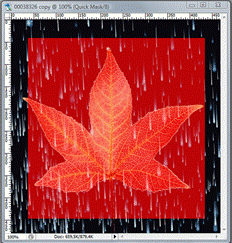
Рис. 7.8
8.  Выполните команду меню Filter → Pixcelate → Crystallize. Установите значение Cell Size равным 30 (рис. 7.9)
Выполните команду меню Filter → Pixcelate → Crystallize. Установите значение Cell Size равным 30 (рис. 7.9)
Щелкните по кнопке ОК.
9. Повторно выполните команду меню Filter → Pixcelate → Crystallize. Установите значение Cell Size равным 4
10. Щелкните по кнопке ОК.
11.  Снимите режим быстрой маски и вернитесь к стандартному режиму, нажав на соответствующую кнопку на панели инструментов
Снимите режим быстрой маски и вернитесь к стандартному режиму, нажав на соответствующую кнопку на панели инструментов
12. Теперь нажмите клавишу Backspace или Delete.
13. Щелкните по кнопке ОК ( рис.7.10 )
14. Сохраните файл под именем list_end.jpg


Дата публикования: 2014-11-18; Прочитано: 178 | Нарушение авторского права страницы | Мы поможем в написании вашей работы!
